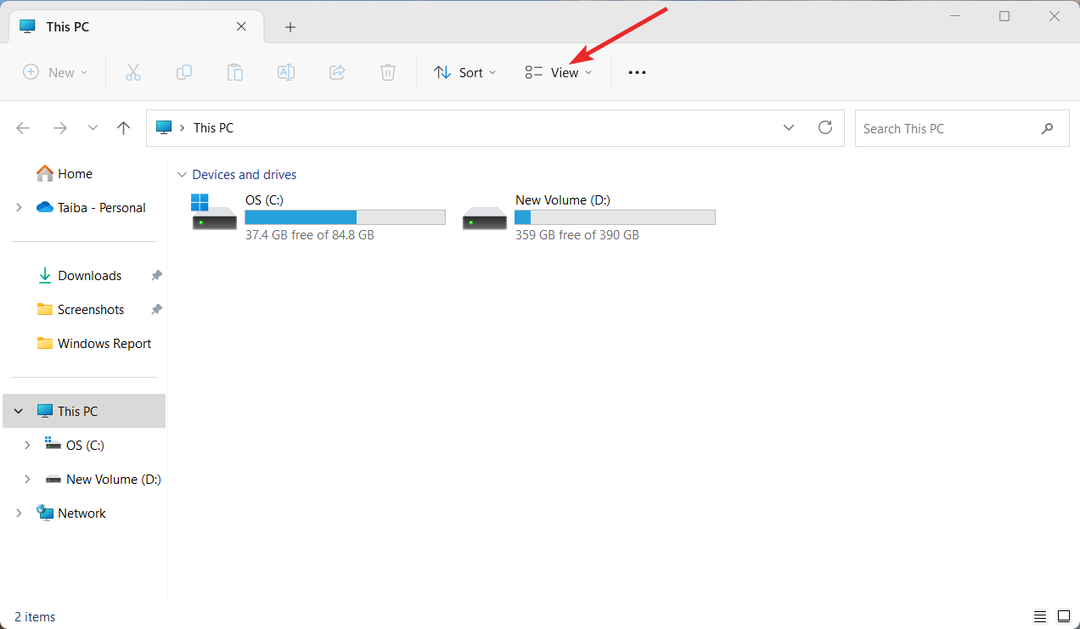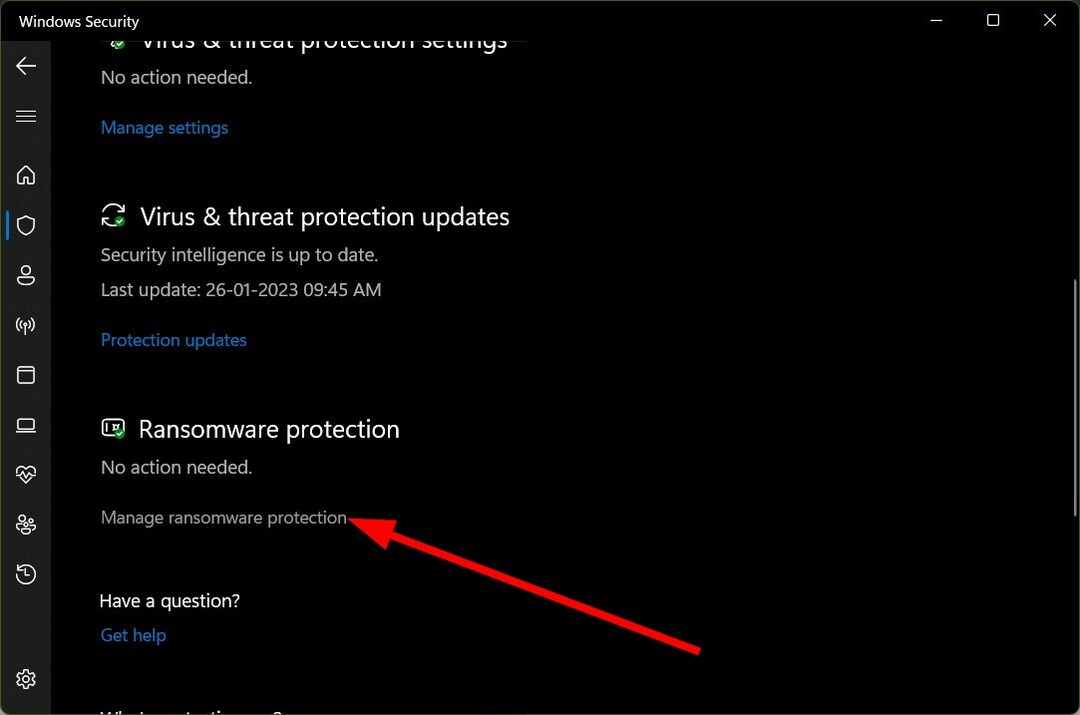Skúste vymazať vyrovnávaciu pamäť Windows Store pomocou dialógového okna Spustiť
- Chyba systému súborov 2144927439 vám bráni spustiť príslušnú aplikáciu.
- Môžete spustiť nástroj na riešenie problémov so systémom Windows Store a problém vyriešiť.
- V opačnom prípade vám odporúčame opraviť poškodené systémové súbory spustením príkazov SFC Scan a DISM.

XNAINŠTALUJTE KLIKNUTÍM NA STIAHNUŤ SÚBOR
- Stiahnite si a nainštalujte Fortect na vašom PC.
- Spustite nástroj a Spustite skenovanie
- Kliknite pravým tlačidlom myši na Opravaa opravte ho v priebehu niekoľkých minút.
- 0 čitatelia si už tento mesiac stiahli Fortect
Mnohí z našich čitateľov nahlásili chybu systému súborov 2144927439. Táto chyba sa objaví, keď sa pokúsia otvoriť ponuku Štart, centrum upozornení alebo akúkoľvek aplikáciu stiahnutú z obchodu Microsoft Store.
V tejto príručke sme zostavili zoznam riešení, ktoré vám pomôžu vyriešiť chybu systému súborov 2144927439 na vašom počítači so systémom Windows. Poďme rovno do toho.
Čo je chyba systému súborov 2144927439?
Po nejakom výskume na našom konci sme odvodili zoznam dôvodov, ktoré sú zodpovedné za spustenie chyby systému súborov 2144927439 na vašom počítači.
- Problém s obchodom Microsoft Store – Je pravdepodobné, že nejaké sú problém s obchodom Microsoft Store preto máte tento problém.
- Poškodené systémové súbory – Niektoré poškodené systémové súbory súvisiace s procesom File Explorer spôsobujú problémy vo vašom PC.
- Služba Windows License Manager je zakázaná – Niektorí používatelia nahlásili, že problém vyriešilo zapnutie služby Windows License Manager.
- Aplikácie v obchode sú zrušené – Obchod aplikácie môžu byť zrušené kvôli konfliktu s programami tretích strán, čo môže byť dôvodom problému.
Poďme sa teraz pozrieť na riešenia, ktoré vám pomôžu vyriešiť chybu systému súborov 2144927439 na vašom počítači.
Ako môžem opraviť systémovú chybu súborov 2144927439?
- Čo je chyba systému súborov 2144927439?
- Ako môžem opraviť systémovú chybu súborov 2144927439?
- 1. Reštartujte proces Prieskumníka
- 2. Spustite skenovanie SFC a DISM
- 3. Nechajte Windows LincenseManager zapnutý automaticky
- 4. Znova zaregistrujte aplikácie obchodu
- 5. Spustite nástroj na riešenie problémov s aplikáciami Windows Store
- 6. Obnovte vyrovnávaciu pamäť obchodu
Pred použitím pokročilých riešení si najskôr prejdeme rýchle opravy, ktoré môžu vyriešiť daný problém.
- Skontrolujte, či reštartovanie počítača pomôže vyriešiť chybu systému súborov 2144927439 alebo nie.
- Zatvorte problematickú aplikáciu a znova ju spustite, aby ste skontrolovali, či sa tým problém vyriešil alebo nie.
- Preinštalujte aplikáciu a skontrolujte, či chyba pretrváva.
Ak tieto riešenia problém nevyriešili, použite rozšírené riešenia uvedené nižšie.
1. Reštartujte proces Prieskumníka
- Zatvorte Prieskumník súborov.
- Stlačte tlačidlo Ctrl + Shift + Esc tlačidlá na otvorenie Správca úloh.
- Vyberte Prieskumník systému Windows aplikáciu a kliknite na ňu Reštart.

Niektorí používatelia nahlásili opravu systémovej chyby súborov 2144927439 reštartovaním procesu Prieskumníka súborov. Môžete tiež vyskúšať toto riešenie a dúfajme, že problém vyriešite.
2. Spustite skenovanie SFC a DISM
- Stlačte tlačidlo Vyhrať kľúč na otvorenie Štart Ponuka.
- Typ príkazový riadok a otvorte ho ako správca.
- Zadajte nižšie uvedený príkaz a stlačte Zadajte:
sfc /scannow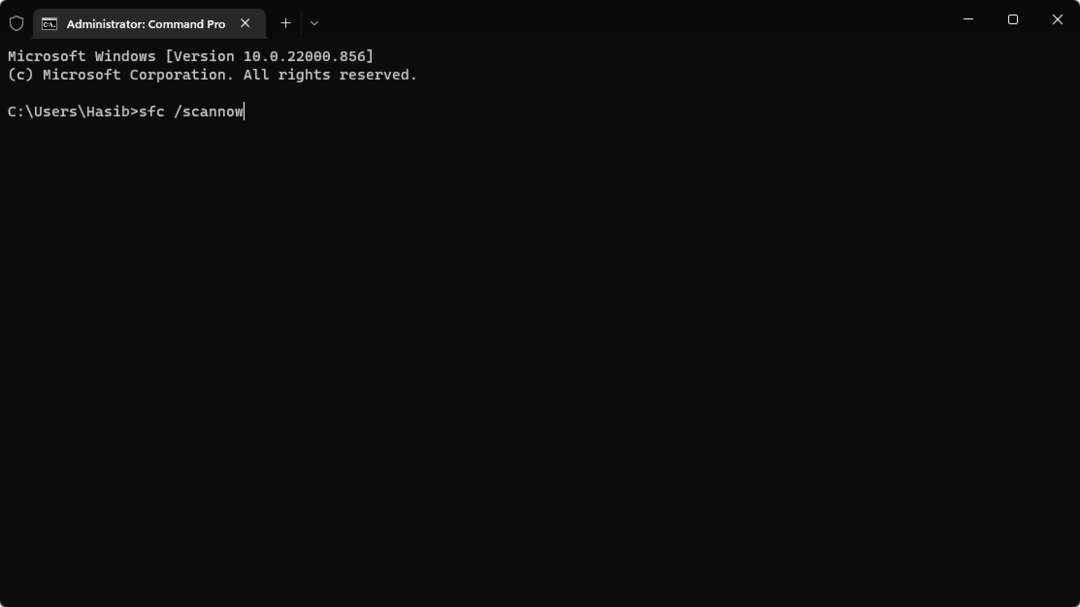
- Počkajte na dokončenie procesu.
- Zadajte nižšie uvedené príkazy a stlačte Zadajte po každom:
Dism /Online /Cleanup-Image /CheckHealthDism /Online /Cleanup-Image /ScanHealthDism /Online /Cleanup-Image /RestoreHealth
Oprava poškodených systémových súborov vám môže vždy pomôcť zbaviť sa náhodných chýb v počítači. Môžete spustiť príkazy SFC Scan a DISM a skontrolovať, či sa tým vyrieši chyba systému súborov 2144927439.
Poškodené súbory môžete opraviť aj pomocou špecializovanej aplikácie, ako je Fortect, ktorá má najnovšiu technológiu opravy OS a rozsiahlu databázu s úplne novými súbormi Windows.
⇒Získajte Fortect
3. Nechajte Windows LincenseManager zapnutý automaticky
- Stlačte tlačidlo Vyhrať + R kľúče na otvorenie Bežať dialóg.
- Typ services.msc a stlačte Zadajte.

- Nájdite Správca licencií Windows a otvorte ho.
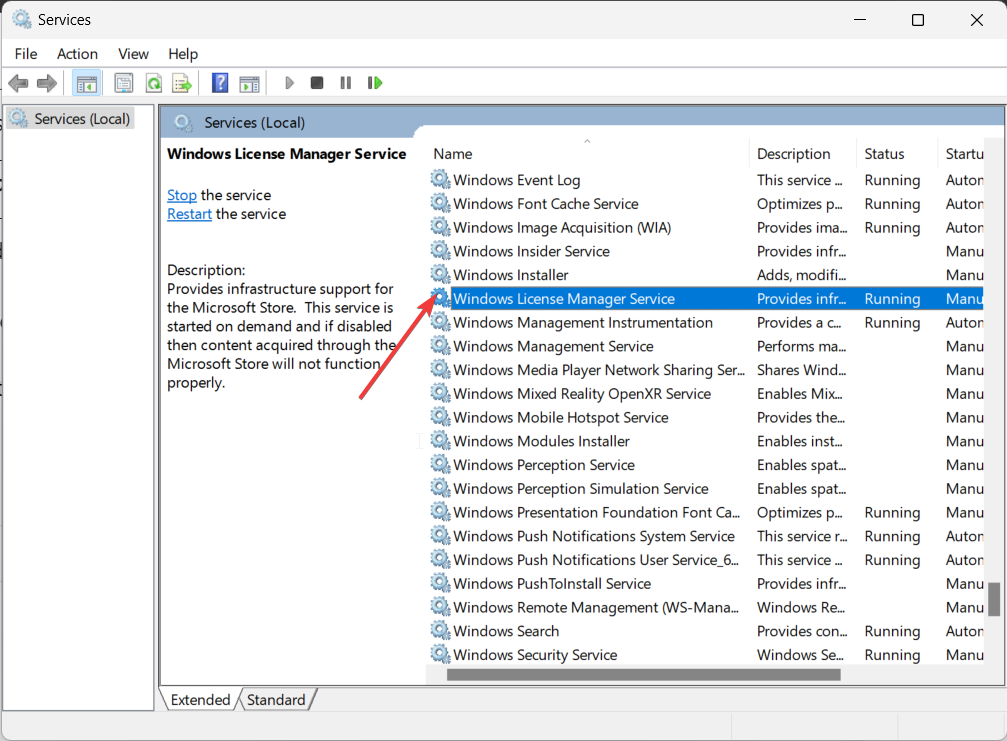
- Pod Typ spustenia, vyberte Automaticky.

- Kliknite OK aplikujte zmeny a reštartujte počítač.
Môžete tiež skúsiť nastaviť Správcu licencií systému Windows na automatický, pretože je pravdepodobné, že táto chyba môže byť spôsobená problémom s licenciou.
- VirTool: Win32/DefenderTamperingRestore: Ako odstrániť
- Sysmain.dll sa nepodarilo nájsť: Ako to opraviť
- Dcfwinservice: Čo to je a ako opraviť vysoké využitie procesora
4. Znova zaregistrujte aplikácie obchodu
- Stlačte tlačidlo Vyhrať kľúč na otvorenie Štart Ponuka.
- Typ Windows PowerShell a spustite ho ako správca.
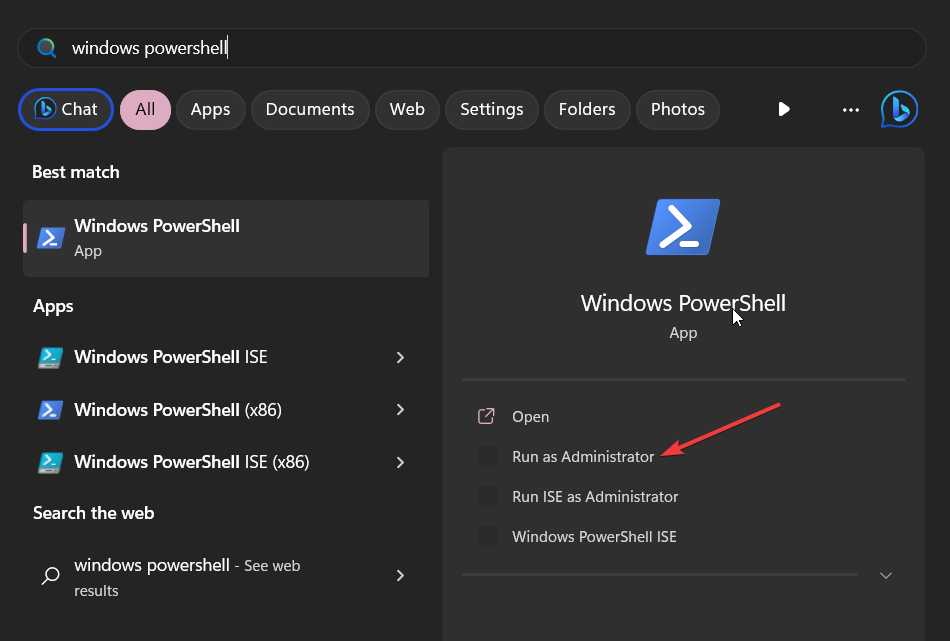
- Zadajte nižšie uvedené príkazy a stlačte Zadajte po každom:
Get-AppXPackage -AllUsers -Name windows.immersivecontrolpanel | Foreach {Add-AppxPackage -DisableDevelopmentMode -Register “$($_.InstallLocation)\AppXManifest.xml” -Verbose}Get-AppxPackage Microsoft. Windows. ShellExperienceHost | foreach {Add-AppxPackage -register "$($_.InstallLocation)\appxmanifest.xml" -DisableDevelopmentMode}Get-AppXPackage WindowsStore -AllUsers | Foreach {Add-AppxPackage -DisableDevelopmentMode -Register "$($_.InstallLocation)\AppXManifest.xml"}Get-AppXPackage | Foreach {Add-AppxPackage -DisableDevelopmentMode -Register "$($_.InstallLocation)\AppXManifest.xml"} - Reštartujte počítač.
Opätovná registrácia aplikácií systému Windows pomáha zaregistrovať aplikácie pre konto, ktoré používate na svojom počítači. Niektoré aplikácie tretích strán môžu spôsobiť problémy a zrušiť registráciu aplikácií.
5. Spustite nástroj na riešenie problémov s aplikáciami Windows Store
- Stlačte tlačidlo Vyhrať + ja kľúče na otvorenie nastavenie Ponuka.
- Kliknite na Riešenie problémov.

- Vyberte Iný nástroj na riešenie problémov.
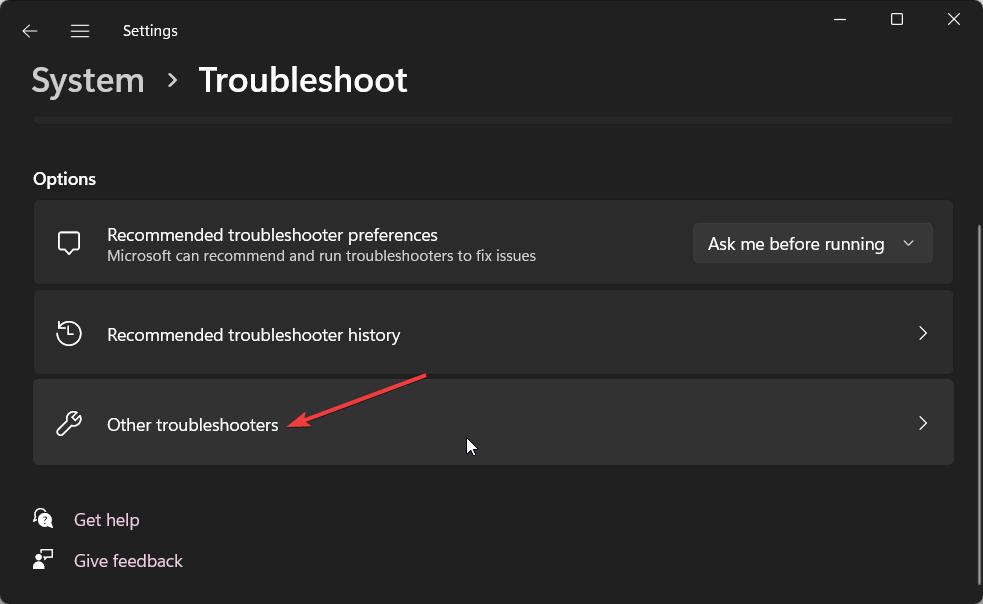
- Prejdite nadol a stlačte Bežať tlačidlo pre Aplikácie Windows Store.
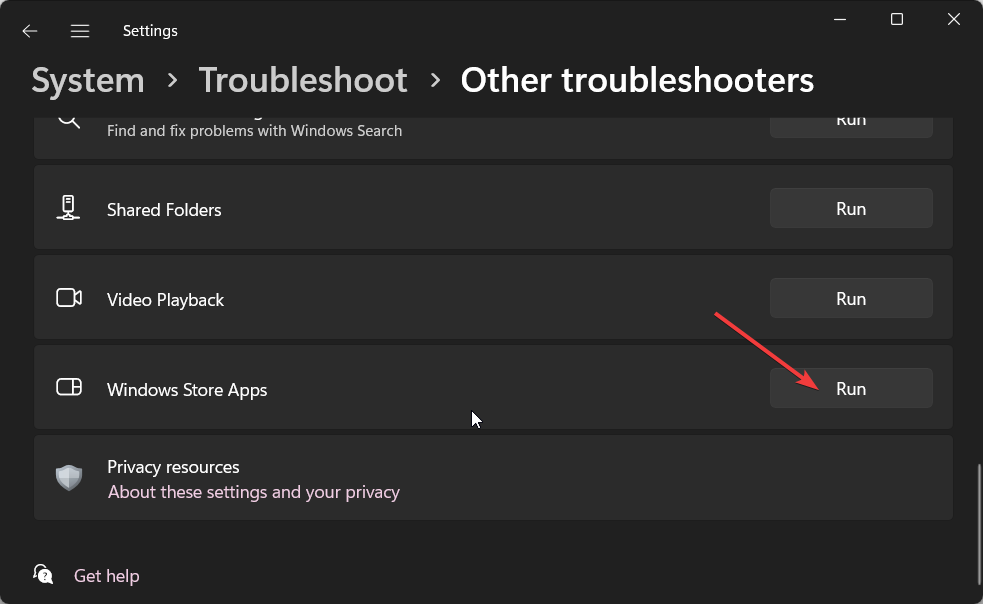
- Problém vyriešite podľa pokynov na obrazovke.
Proces riešenia problémov pomôže diagnostikovať problém a vyriešiť problémy na úrovni systému. Môžete tiež skúsiť spustiť nástroj na riešenie problémov pre aplikácie Windows Store a zistiť, či sa tým problém vyriešil alebo nie.
6. Obnovte vyrovnávaciu pamäť obchodu
- Stlačte tlačidlo Vyhrať + R kľúče na otvorenie Bežať dialóg.
- Typ wsreset.exe a stlačte Zadajte.

- Otvorí sa príkazový riadok a po niekoľkých sekundách sa zatvorí.
To je od nás v tejto príručke a dúfame, že sa vám pomocou našich riešení podarilo opraviť chybu systému súborov 2144927439.
Odporúčame tiež prečítať si nášho sprievodcu ako opraviť chyby systému súborov v systéme Windows 11 Pre viac informácií.
V poli komentárov nižšie nám môžete dať vedieť, ktoré z vyššie uvedených riešení vám problém vyriešilo.
Stále máte problémy?
SPONZOROVANÉ
Ak vyššie uvedené návrhy nevyriešili váš problém, váš počítač môže mať vážnejšie problémy so systémom Windows. Odporúčame zvoliť riešenie typu všetko v jednom Fortect efektívne riešiť problémy. Po inštalácii stačí kliknúť na Zobraziť a opraviť tlačidlo a potom stlačte Spustite opravu.